Kun je Apple Music aan Roku toevoegen? Leer dit hier!
"Kun je Apple Music aan Roku toevoegen?" Veel Roku-gebruikers en Apple Music-liefhebbers vragen zich zeker af wat het antwoord op de bovengenoemde vraag is. Om dit meteen op orde te krijgen, is het antwoord op het bovenstaande een “ja”!
Roku-apparaten, die onderdeel gaan uitmaken van het dagelijks leven van velen, staan erom bekend dat ze goed samenwerken met andere grote en populaire platforms zoals YouTube, Huli, Tubi en Netflix. Het was pas in mei van het jaar 2022 dat de integratie tussen Apple Music en Roku aan het publiek bekend werd gemaakt, waardoor iedereen opgetogen was! Hiermee zouden er geen zorgen meer zijn als het gaat om het toevoegen en afspelen van Apple Music op Roku-apparaten. Het enige dilemma dat overblijft is hoe je het uiteindelijk zou kunnen doen.
Hoewel het goed is om te weten dat je Apple Music aan Roku-apparaten kunt toevoegen en naar miljoenen nummers kunt luisteren die beschikbaar zijn op het platform, moet worden opgemerkt dat er nog steeds andere bestaande beperkingen aanwezig zijn bij het streamen van Apple Music-nummers. Er kan niet worden genoten van ondersteuning zonder verlies, ruimtelijke audio en de downloadfunctie voor offline luisteren. Niettemin, als je kijkt naar de procedure voor het toevoegen van Apple Music aan Roku, hoef je je niet zoveel zorgen te maken. We hebben alle details die je nodig hebt in dit bericht!
Artikel Inhoud Deel 1. De officiële methode om Apple Music aan Roku toe te voegenDeel 2. De beste manier om Apple Music-nummers op Roku te spelenDeel 3. Geconverteerde Apple Music toevoegen aan RokuDeel 4. Overzicht
Deel 1. De officiële methode om Apple Music aan Roku toe te voegen
Omdat we in het introductiegedeelte al hebben verduidelijkt dat je Apple Music aan Roku-apparaten kunt toevoegen, zullen we vervolgens de officiële methode met je delen hoe je dit kunt doen. Zolang je een actief Apple Music-abonnement hebt, is het luisteren naar Apple Music-nummers op je Roku-gadget eenvoudig haalbaar.
De Apple Music-app downloaden naar Roku
Je hebt eigenlijk twee manieren om de Apple Music-app naar je te downloaden Roku TV. We zullen beide in deze sectie uitleggen.
Methode #1. Streamingkanalen gebruiken
Stap 1. Druk op de afstandsbediening van uw Roku TV op het menu "Home".
Stap 2. Ga naar de optie "Kanalen streamen".
Stap 3. Voer in de zoekbalk 'Apple Music' in.
Stap 4. U moet het kanaal voor Apple Music markeren en vervolgens op de optie "OK" op de afstandsbediening drukken.
Stap #5. Klik vervolgens op de optie “Kanaal toevoegen”.
Stap #6. Het wordt aanbevolen om software-updates te controleren voordat u doorgaat. Klik vervolgens op de optie 'Nu controleren'.
Stap #7. Je zou Apple Music op je tv-scherm moeten zien. Je moet het nu openen.
Stap #8. Gebruik uw Apple ID-gegevens om in te loggen op uw Apple Music-account. Het scannen van de QR-code die je ziet is ook een optie om in te loggen.
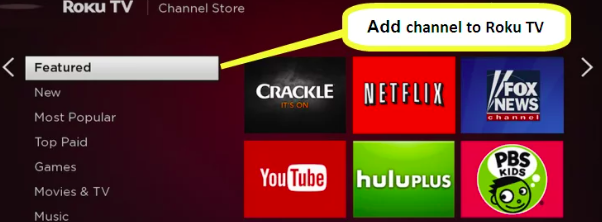
En dat is het! Zo kun je via deze eerste methode Apple Music aan Roku toevoegen. Bekijk de andere manier in het onderstaande gedeelte.
Methode #2. Het internet gebruiken
Stap 1. Ga in de webbrowser van uw apparaat naar de winkel van het Roku-kanaal.
Stap 2. Gebruik het zoekvak om 'Apple Music' in te voeren en druk vervolgens op Enter.
Stap 3. Je zou de optie "+ Kanaal toevoegen" moeten zien. Klik Het. Inloggen op uw account is dan vereist.
Stap 4. Controleer na het installeren van het Apple Music-kanaal of er updates beschikbaar zijn voor Roku OS.
Stap #5. Nadat u de vorige stap hebt voltooid, start u de Apple Music-app en logt u vervolgens in op uw account met uw inloggegevens.
Nadat u de bovenstaande procedure hebt uitgevoerd, kunt u naar uw Apple Music-favorieten luisteren op uw Roku-apparaat! Behalve dat je deelt hoe je Apple Music aan Roku kunt toevoegen, is het ook een must om te weten dat het streamen van de nummers via spraakopdrachten werkt. U kunt zelfs vragen om de app te openen en te bepalen hoe uw luisterweergave en -ervaring zal zijn. Je kunt ook profiteren en Alexa verbinden met je Roku TV als je dat wilt!
Deel 2. De beste manier om Apple Music-nummers op Roku te spelen
Hoewel we de officiële manier waarop je Apple Music aan Roku kunt toevoegen en er eindelijk naar kunt luisteren al met je hebben gedeeld, presenteren we nu de beste manier om Apple Music-nummers op Roku af te spelen. Eigenlijk kun je ze streamen via je USB-station. Het enige dilemma waarmee u te maken krijgt, is weten dat de nummers worden beschermd door DRM en dat de nummers in M4P-formaat zijn. Met deze beperkingen kunnen de nummers alleen op geautoriseerde apparaten worden afgespeeld. Met Roku's lijst met compatibele formaten is M4P niet inbegrepen, dus hoe komt het dat je deze beste manier om naar Apple Music te luisteren op Roku kunt ervaren?
Je hoeft je niet zoveel zorgen te maken! Eigenlijk heb je in dit geval alleen een professionele tool nodig, zoals de TunesFun Apple Music Converter. Deze tool is zeer goed in staat de genoemde beperkingen te elimineren. Dit betekent alleen dat het kan doe DRM-verwijdering evenals bestandsconversie. Opgemerkt moet worden dat het ondersteunt verschillende uitvoerformaten – MP3, FLAC, AAC, AC3, WAV en M4A. Met een hoge conversiesnelheid van 16x is de TunesFun Apple Music Converter kan het u zeker gemakkelijk maken. Bovendien hoeft u niet na te denken over de kwaliteit van de uitvoerbestanden en hun ID-tags, aangezien deze behouden blijven.
Als het gaat om het installeren van de TunesFun Apple Music Converter op uw computer, hoeft u zich ook geen zorgen te maken, aangezien het zowel door Windows als Mac OS wordt ondersteund. Een ander kenmerk van de TunesFun Apple Music Converter, wat je misschien verrassend vindt, is dat het kan werken als een audioboekconverter. Dus als je ook van het streamen van audioboeken houdt en je wilt een aantal bestanden verwerken die je hebt, dan kun je deze app gebruiken!
De TunesFun Apple Music Converter is ontworpen om ervoor te zorgen dat alle gebruikers tijdens het hele proces geen problemen ondervinden. Zo werden de navigatietoetsen en functies gemakkelijk te hanteren gemaakt. Ter referentie hebben we de onderstaande procedure voor het converteren en downloaden van Apple Music-nummers met behulp van deze professionele tool.
Stap 1. Installeer de TunesFun Apple Music Converter op uw pc en start het meteen nadat u het installatieproces hebt voltooid. Op de hoofdpagina kunt u een voorbeeld bekijken en kiezen welke Apple Music-nummers u wilt verwerken. Het selecteren van een aantal zou moeten werken, aangezien de app ook batchconversie uitvoert.

Stap 2. Selecteer het uitvoerformaat dat u wilt gebruiken en zorg ervoor dat u onderaan alle andere uitvoerparameterinstellingen wijzigt die u wilt wijzigen.

Stap 3. Het conversieproces start zodra op de knop “Converteren” is getikt. Terwijl dit aan de gang is, zal tegelijkertijd ook de verwijdering van de bescherming van Apple Music-nummers plaatsvinden.

Binnen een paar minuten zijn alle geconverteerde en DRM-vrije Apple Music-nummers op uw pc opgeslagen. Hoe kun je, nadat je het proces van het downloaden van Apple Music-nummers hebt geleerd, Apple Music aan Roku toevoegen? Ga naar het volgende deel om te controleren wat u vervolgens moet doen.
Deel 3. Geconverteerde Apple Music toevoegen aan Roku
In dit deel delen we twee manieren waarop je Apple Music aan Roku kunt toevoegen nadat je de geconverteerde en DRM-vrije nummers beschikbaar hebt gekregen op je pc.
Manier #1. Gebruik van de USB-poort
Als u een USB-drive, kunt u deze methode laten gebruiken bij het toevoegen van Apple Music-nummers aan Roku. Zorg ervoor dat uw USB-station op uw pc is aangesloten en volg gewoon de onderstaande stappen.
Stap 1. Kopieer en plak de getransformeerde en DRM-vrije Apple Music-nummers op uw pc naar uw USB-station.
Stap 2. Gebruik de USB-poort van Roku om uw USB-station erop aan te sluiten.
Stap 3. U ziet het pictogram van uw USB-station direct nadat u de mediaspeler op uw Roku hebt gestart.
Stap 4. Selecteer eenvoudigweg dit pictogram, zodat u naar de Apple Music-nummers erin kunt luisteren.
Manier #2. Streamen via Plex Mediaserver
Als je het niet weet, kun je Plex zelfs op Roku gebruiken. Het gebruik van de Plex Media Server om naar Apple Music op Roku te luisteren zal zeker werken! Dit is wat u moet doen.
Stap 1. Plex moet eerst op uw pc worden geïnstalleerd.
Stap 2. De geconverteerde Apple Music-nummers moeten worden geüpload naar Plex Media Server.
Stap 3. Gebruik uw aan Plex gekoppelde account en start de Plex Media Server op uw Roku-apparaat.
En dat is het! Je kunt nu naar Apple Music-nummers luisteren op je Roku!
Deel 4. Overzicht
Hopelijk hebben we uw zorgen met betrekking tot dit “kun je Apple Music aan Roku toevoegen?” volledig beantwoord. vraag. We hebben de officiële methode voor het toevoegen en openen van Apple Music-nummers op Roku-apparaten met u gedeeld, evenals de beste methode voor het downloaden van nummers met behulp van de TunesFun Apple Music-converter.
laat een reactie achter